องค์กรและธุรกิจขนาดใหญ่จำนวนมากต้องการแบบฟอร์มที่เป็นระบบเพื่อบันทึกและเก็บบันทึกข้อมูลสำคัญของพวกเขา นั่นเป็นเหตุผลว่าทำไมพวกเขาจึงเลือกใช้ Excel ซึ่งเป็นหนึ่งในซอฟต์แวร์ที่มีประสิทธิภาพสูงสุดในการจัดการข้อมูล
อย่างไรก็ตาม Excel ไม่ได้รักษารูปแบบดั้งเดิมไว้เมื่อต้องกรอกแบบฟอร์ม นั่นคือเหตุผลที่ผู้ใช้ต้องเปลี่ยนไปใช้รูปแบบ PDF ดังนั้นข้อกำหนดในการสร้าง PDF ที่กรอกได้จาก Excel จึงเพิ่มขึ้น เพื่อให้สิ่งต่างๆ ง่ายขึ้น เราได้กล่าวถึงเครื่องมือที่ดีที่สุดบางส่วนเพื่อให้การเลือกใช้ง่ายขึ้น
วิธีที่ 1. แปลง Excel เป็น PDF ที่กรอกได้โดยใช้ UPDF
โปรแกรมสร้างแบบฟอร์ม PDF ที่ดีที่สุดตัวหนึ่งที่ใช้แปลง Excel เป็น PDF ที่กรอกได้คือ UPDF ซอฟต์แวร์แบบหลายมิตินี้มีรายการฟีเจอร์ที่น่าทึ่งมากมายที่บุคคลและธุรกิจต้องการเพื่อให้กรอกเอกสารได้ง่าย นั่นเป็นเหตุผลว่าทำไมหลายคนจึงใช้เครื่องมือนี้เพื่อสร้างแบบฟอร์มที่กรอกได้เพื่อรวบรวมข้อมูลของบุคคลและข้อมูลทางธุรกิจที่สำคัญอื่นๆ
ในขณะที่ใช้เครื่องมือนี้ ผู้ใช้สามารถสร้างฟิลด์ข้อความที่กรอกได้ ช่องกาเครื่องหมาย ช่องรายการ และอื่นๆ อีกมากมายได้อย่างง่ายดาย ผู้ใช้ยังสามารถปรับแต่งฟิลด์เหล่านี้ แทรกคำแนะนำ ล็อกฟิลด์ และปรับแต่งรูปแบบอื่นๆ ได้ เช่น เปลี่ยนสีฟิลด์ เครื่องมือนี้ยังใช้เพื่อจดจำฟิลด์ที่เพิ่มในไฟล์ Excel ของคุณแล้วและทำให้สามารถกรอกได้
อย่างไรก็ตาม หากต้องการทำความเข้าใจว่ากระบวนการสร้างแบบฟอร์มที่กรอกได้ใน UPDF ทำงานอย่างไร โปรดดูขั้นตอนโดยละเอียดต่อไปนี้:
ขั้นตอนที่ 1. อัปโหลดไฟล์ Excel และแปลงเป็น PDF
ดาวน์โหลด UPDF โดยคลิกปุ่มด้านล่างและเปิด UPDF เวอร์ชันล่าสุดบนระบบของคุณ จากนั้นจากอินเทอร์เฟซหลัก ให้เลือกแท็บ "ไฟล์" ที่มุมบนซ้าย จากเมนูแบบเลื่อนลง ให้วางเมาส์บนตัวเลือก "สร้าง" และเลือก "PDF จาก Excel"
Windows • macOS • iOS • Android ปลอดภัย 100%
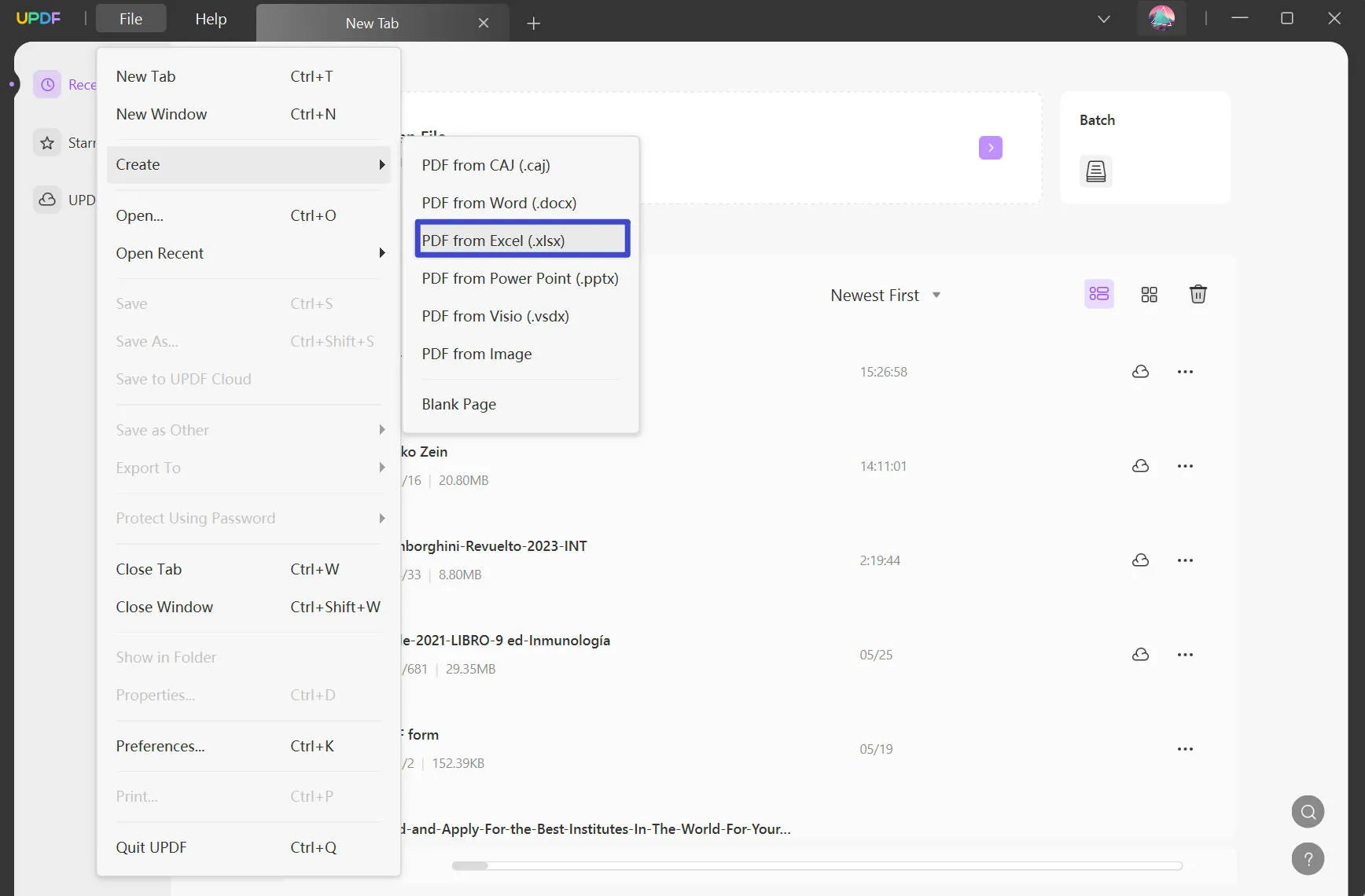
ขั้นตอนที่ 2. เข้าสู่โหมดเตรียมแบบฟอร์มและจดจำฟิลด์
หลังจากเปิดไฟล์ Excel ที่ต้องการและแปลงเป็นรูปแบบ PDF แล้ว ให้เลือกตัวเลือก "เตรียมแบบฟอร์ม" จากแถบเครื่องมือด้านซ้าย วิธีนี้จะทำให้คุณเข้าถึงตัวเลือกที่กรอกได้ เช่น "ช่องข้อความ" และ "ดรอปดาวน์" ในแถบด้านบน จากนั้นคลิกไอคอน "การตั้งค่า" เลือก "การจดจำฟิลด์แบบฟอร์ม" และยืนยันโดยกดปุ่ม "ดำเนินการต่อ" วิธีนี้จะช่วยจดจำฟิลด์ที่กรอกได้ใน PDF ที่นำเข้ามา
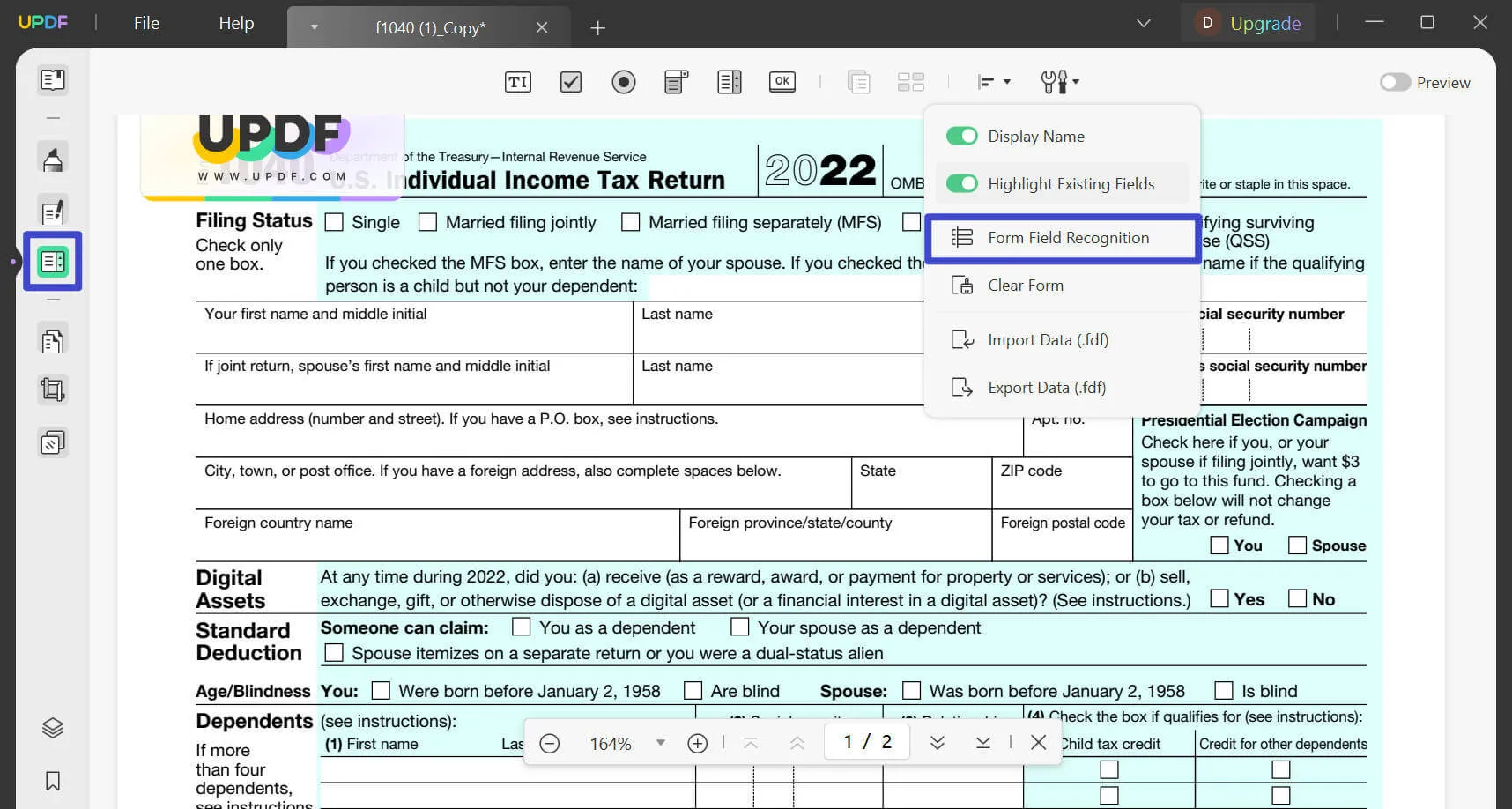
เหตุใดจึงควรเลือก UPDF เพื่อแปลงไฟล์ Excel เป็น PDF ที่กรอกได้
หากคุณสงสัยว่าทำไมจึงควรเลือก UPDF เพื่อแปลงไฟล์ Excel เป็น PDF ที่กรอกได้ ไม่ต้องสงสัยอีกต่อไป เครื่องมือนี้มีคุณสมบัติอื่นๆ มากมายที่ผู้ใช้สามารถใช้เพื่อให้ PDF ของตนโดดเด่น และมีราคาถูกกว่าเครื่องมืออื่นๆ มาก มาดูรายละเอียดกันด้านล่าง:
- เน้นข้อความได้อย่างง่ายดายและเพิ่มความคิดเห็น สติกเกอร์ และลายเซ็นเพื่อปรับปรุงคุณภาพ PDF
- ทำ OCR ใน PDF ที่สแกนของคุณโดยรองรับมากกว่า 38 ภาษาและปรับแต่งเค้าโครงได้
- ตอนนี้ UPDF นำเสนอฟีเจอร์ AI เพื่อสรุป แปล และอธิบาย PDF อย่างมีประสิทธิภาพ นอกจากนี้ ยังช่วยให้คุณสนทนาด้วยรูปภาพ แปลง PDF เป็นแผนที่ความคิด และถาม AI ทุกอย่างได้
- เครื่องมือนี้ใช้งานง่ายมากและมีราคาเพียง 12% ของราคาของ Adobe ซึ่งให้ฟีเจอร์ทั้งหมด
- ส่งออก PDF ของคุณเป็นรูปแบบมากกว่า 9 รูปแบบ รวมถึง Excel หลังจากที่คุณแก้ไขเสร็จแล้ว
- รหัสผ่านจะปกป้อง PDF ของคุณด้วยรหัสผ่านแบบเปิดหรือแบบอนุญาตและความปลอดภัยที่กำหนดเอง
นอกจากนี้ เครื่องมือนี้ยังมีคุณสมบัติอื่นๆ อีกมากมายที่จะช่วยให้การทำงานของคุณมีประสิทธิภาพมากขึ้น ดังนั้นเราจึงแนะนำให้คุณดาวน์โหลด UPDF และซื้อแผนพรีเมียมเพื่อเข้าถึงคุณสมบัติทั้งหมดที่กล่าวถึงข้างต้น
วิดีโอแนะนำวิธีสร้าง PDF ที่กรอกได้จาก Excel บน Windows
Windows • macOS • iOS • Android ปลอดภัย 100%
อ่านเพิ่มเติม: วิธีการสร้างแบบฟอร์มที่สามารถกรอกได้ใน Word
วิธีที่ 2. แปลง Excel เป็น PDF ที่กรอกได้ทางออนไลน์ฟรีผ่าน DocFly
หากคุณต้องการสร้าง PDF ที่กรอกได้จาก Excelonline ด้วยความช่วยเหลือของเครื่องมือที่ใช้งานง่าย DocFly เป็นตัวเลือกที่ดีที่จะช่วยคุณในการทำงานหลายอย่าง เครื่องมือออนไลน์นี้ช่วยให้ผู้คนจำนวนมากสร้างแบบฟอร์ม PDF ที่กรอกได้จาก Excel และรูปแบบอื่นๆ อีกมากมาย เครื่องมือนี้ช่วยรักษาไฟล์ของคุณให้ปลอดภัยและให้คุณมีตัวเลือกในการนำเข้าไฟล์จากระบบ Dropbox หรือ Google Drive
ด้วยตัวเลือกที่กรอกได้ เช่น ช่องดร็อปดาวน์ ช่องกาเครื่องหมาย และตัวเลือกอื่นๆ มากมาย ทำให้การสร้างแบบฟอร์ม PDF ที่กรอกได้นั้นง่ายขึ้น นอกจากนี้ ยังช่วยให้ผู้ใช้สามารถแก้ไขลายเซ็น วาดบน PDF และสร้างคำอธิบายประกอบอื่นๆ เพื่อให้ดูดีขึ้น ดังนั้น มาดูขั้นตอนโดยละเอียดและทำความเข้าใจว่าเครื่องมือนี้ทำงานอย่างไร:
ขั้นตอนที่ 1. บนเว็บเบราว์เซอร์ของคุณ เข้าถึงเครื่องมือ DocFly แตะ "คลิกเพื่ออัปโหลดไฟล์ของคุณ" และเลือกไฟล์ Excel ที่มีช่องฟอร์มที่สามารถกรอกได้
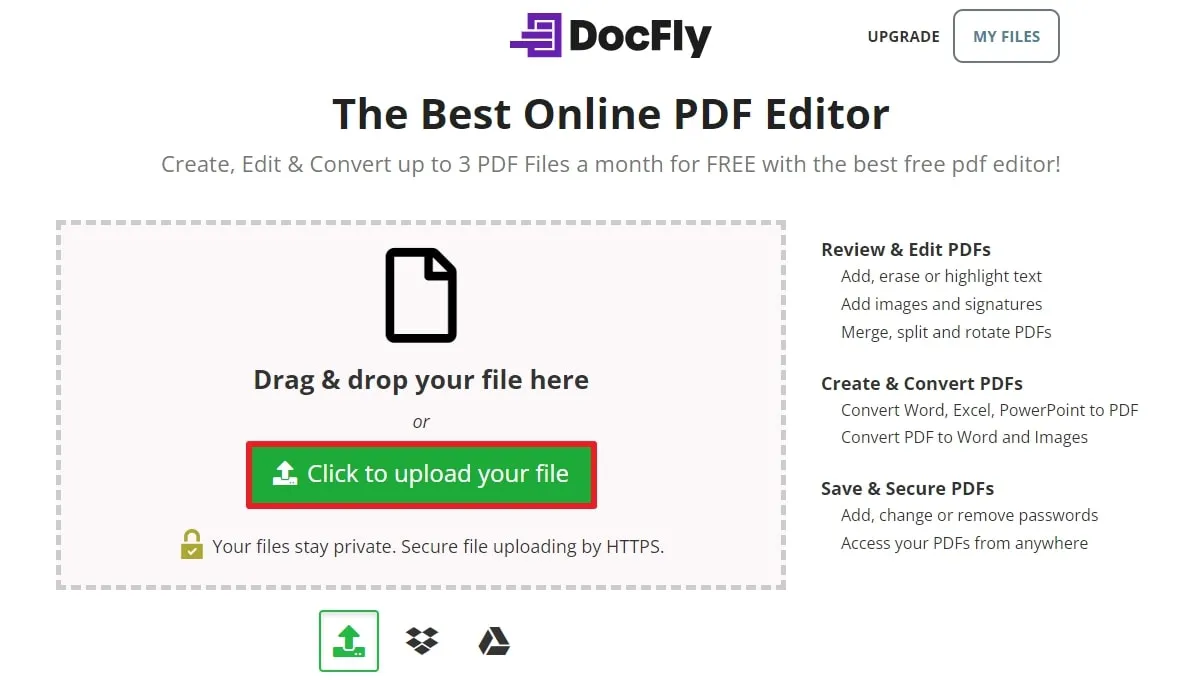
ขั้นตอนที่ 2 หลังจากอัปโหลดไฟล์เรียบร้อยแล้ว ให้กดจุดสามจุดข้างไฟล์ แล้วเลือกตัวเลือก "แปลงเป็น PDF" จากนั้นยืนยันตัวเลือกอีกครั้งโดยกดปุ่ม "แปลงเป็น PDF"
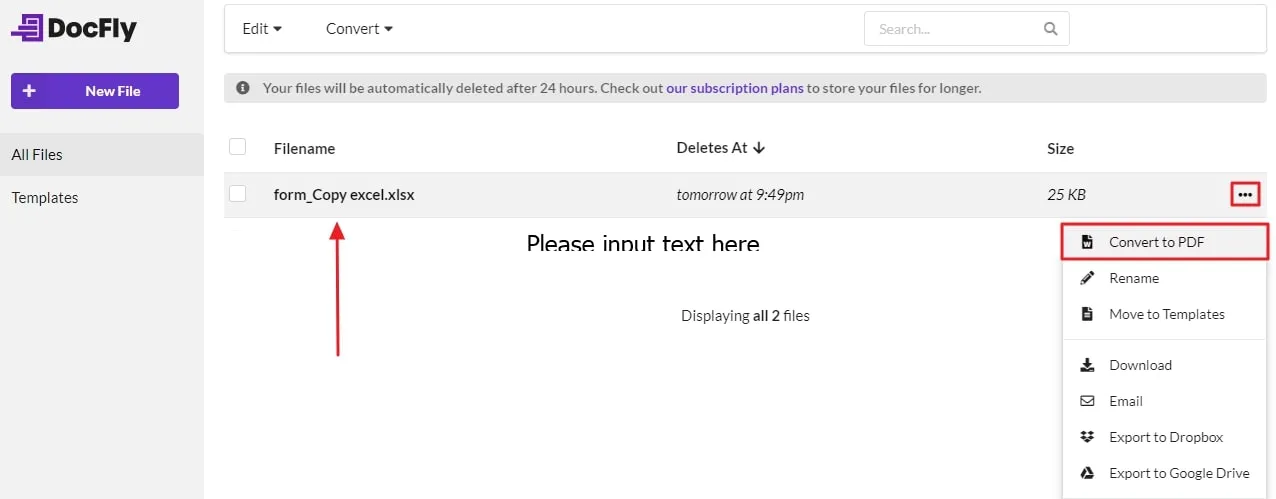
ขั้นตอนที่ 3 เมื่อแปลงแบบฟอร์ม Excel เป็นรูปแบบ PDF แล้ว ให้เลือกแท็บ "Form Creator" ในแถบด้านบน จากนั้นแทรกฟิลด์ที่จำเป็นลงใน PDF เช่น "Text Field" "Checkbox Field" "Date Field" หรือ "Signature Field" หากจำเป็น กรอกข้อมูลในฟิลด์ที่เพิ่มไปแล้วตามต้องการ และสุดท้าย ให้เข้าถึงปุ่ม "Export" เพื่อ "Download" แบบฟอร์ม PDF ที่สร้างขึ้นไปยังระบบของคุณ
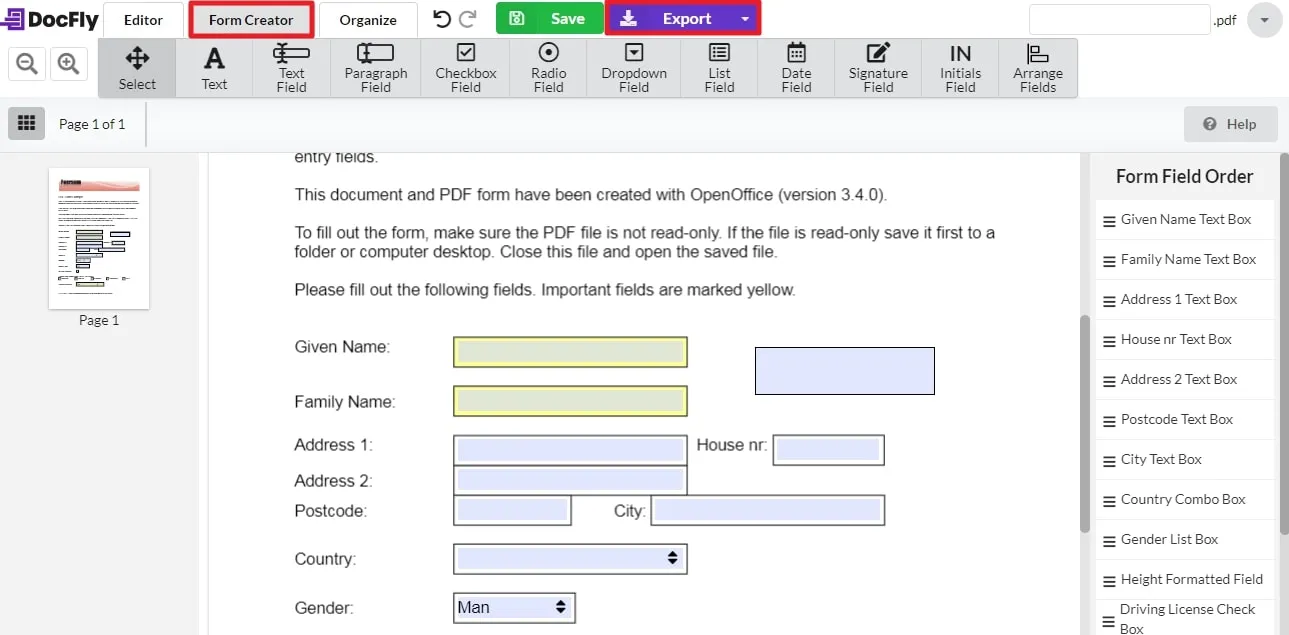
เหตุใดจึงไม่แนะนำให้ใช้วิธีออนไลน์ในการแปลง Excel เป็น PDF ที่สามารถกรอกได้
มีหลายสาเหตุที่ไม่แนะนำให้ใช้วิธีออนไลน์ในการแปลง Excel เป็น PDF ที่กรอกได้ทางออนไลน์ เมื่อใช้วิธีการออนไลน์เหล่านี้ ความปลอดภัยของเอกสารของคุณจะไม่ได้รับการยืนยัน เนื่องด้วยเหตุนี้ ข้อมูลสำคัญของคุณอาจตกไปอยู่ในมือของผู้ที่ไม่เหมาะสม
เครื่องมือสร้างออนไลน์จำนวนมากมีข้อจำกัดด้านขนาดไฟล์ ซึ่งทำให้การกรอกแบบฟอร์ม PDF ที่ยาวเป็นเรื่องยาก และเครื่องมือออนไลน์ทั้งหมดขึ้นอยู่กับการเชื่อมต่ออินเทอร์เน็ต ดังนั้น จำเป็นต้องมีอินเทอร์เน็ตที่เสถียรจึงจะใช้เครื่องมือเหล่านี้ได้ นอกจากนี้ เครื่องมือเหล่านี้ไม่รู้จักแบบฟอร์มที่กรอกได้ภายในคลิกเดียว และผู้ใช้ต้องใช้กระบวนการที่ซับซ้อน
นั่นเป็นเหตุผลที่เราขอแนะนำให้คุณใช้ UPDF เป็นเครื่องมือที่เชื่อถือได้ในการแปลง Excel เป็น PDF ที่กรอกได้ เนื่องจากครอบคลุมข้อกังวลหลักทั้งหมดของผู้ใช้และแม้แต่แบบฟอร์มที่รู้จัก เครื่องมือนี้รับประกันว่าไม่มีปัญหาความปลอดภัยสำหรับผู้ใช้ และยังรองรับเอกสารที่ยาวอีกด้วย
คำถามที่พบบ่อยเกี่ยวกับการสร้าง PDF ที่กรอกได้จาก Excel
Q1. คุณจะแปลง Excel เป็น PDF ที่กรอกได้พร้อมสูตรได้อย่างไร
การแปลง Excel เป็น PDF ที่กรอกได้พร้อมสูตรโดยอัตโนมัติไม่สามารถทำได้ อย่างไรก็ตาม คุณสามารถเพิ่มสูตรใน PDF ที่กรอกได้โดยใช้ UPDF โดยคลิกที่ "ไฟล์ > สร้าง > PDF จาก Excel" จากนั้นไปที่ "เตรียมแบบฟอร์ม" และแทรกฟิลด์ ไปที่ "คุณสมบัติ > รูปแบบ > คำนวณ" เพื่อแทรกสูตร
Q2. จะสร้าง PDF ที่กรอกได้จาก Excel โดยใช้ Adobe Acrobat ได้อย่างไร
หากต้องการสร้าง PDF ที่กรอกได้จาก Excel โดยใช้ Adobe ให้คลิก "เครื่องมือทั้งหมด" และเลือก "เตรียมแบบฟอร์ม" แตะที่ "เลือกไฟล์" และนำเข้าแบบฟอร์ม Excel เพิ่มฟิลด์ที่จำเป็นและแทรกฟิลด์เหล่านั้นเพื่อสร้าง PDF ที่กรอกได้ หรือไปที่โหมด "แก้ไข" เพื่อกรอกฟิลด์แบบฟอร์ม
Q3. จะสร้าง PDF ที่กรอกได้จาก Excel โดยใช้ Foxit ได้อย่างไร
หากคุณต้องการสร้าง PDF ที่กรอกได้โดยใช้ Foxit ให้เปิดเครื่องมือนี้ไปที่ "แปลง > จากไฟล์" และนำเข้าฟอร์มที่กรอกได้ใน Excel จากนั้นไปที่ตัวเลือก "ฟอร์ม" แล้วเลือก "เรียกใช้การจดจำฟิลด์ฟอร์ม" ซึ่งจะช่วยให้คุณกรอกฟอร์มที่ต้องการได้
บทสรุป
เมื่ออ่านจบแล้ว เราสามารถพูดได้ว่าการสร้าง PDF ที่กรอกได้จาก Excel นั้นง่ายกว่าด้วยเครื่องมือที่กล่าวถึงข้างต้น ดังที่ได้กล่าวไปแล้ว เห็นได้ชัดว่า UPDF เป็นเครื่องมือที่ดีที่สุดในการแปลงไฟล์เป็นแบบฟอร์ม PDF ที่กรอกได้
เนื่องจาก UPDF มีตัวเลือกให้กรอกได้หลายแบบ และให้ความปลอดภัยอย่างครบถ้วนแก่ไฟล์ส่วนตัวของผู้ใช้ ดังนั้น หากต้องการใช้เครื่องมือที่น่าทึ่งนี้ ให้แตะปุ่ม "ดาวน์โหลดฟรี" ด้านล่าง และเริ่มสร้างแบบฟอร์มที่น่าทึ่งได้เลย
Windows • macOS • iOS • Android ปลอดภัย 100%
 UPDF
UPDF
 UPDF สำหรับ Windows
UPDF สำหรับ Windows UPDF สำหรับ Mac
UPDF สำหรับ Mac UPDF สำหรับ iPhone/iPad
UPDF สำหรับ iPhone/iPad UPDF สำหรับ Android
UPDF สำหรับ Android UPDF AI Online
UPDF AI Online UPDF Sign
UPDF Sign อ่าน PDF
อ่าน PDF ใส่คำอธิบาย PDF
ใส่คำอธิบาย PDF แก้ไข PDF
แก้ไข PDF แปลง PDF
แปลง PDF สร้าง PDF
สร้าง PDF บีบอัด PDF
บีบอัด PDF จัดระเบียบ PDF
จัดระเบียบ PDF รวม PDF
รวม PDF แยกไฟล์ PDF
แยกไฟล์ PDF ครอบตัด PDF
ครอบตัด PDF ลบหน้า PDF
ลบหน้า PDF หมุน PDF
หมุน PDF ลงนาม PDF
ลงนาม PDF แบบฟอร์ม PDF
แบบฟอร์ม PDF เปรียบเทียบไฟล์ PDF
เปรียบเทียบไฟล์ PDF ปกป้อง PDF
ปกป้อง PDF พิมพ์ PDF
พิมพ์ PDF กระบวนการแบตช์
กระบวนการแบตช์ OCR
OCR UPDF Cloud
UPDF Cloud เกี่ยวกับ UPDF AI
เกี่ยวกับ UPDF AI โซลูชั่น UPDF AI
โซลูชั่น UPDF AI คำถามที่พบบ่อยเกี่ยวกับ UPDF AI
คำถามที่พบบ่อยเกี่ยวกับ UPDF AI สรุป PDF
สรุป PDF แปล PDF
แปล PDF อธิบาย PDF
อธิบาย PDF แชทกับ PDF
แชทกับ PDF แชทด้วยรูปภาพ
แชทด้วยรูปภาพ PDF เป็นแผนที่ความคิด
PDF เป็นแผนที่ความคิด สนทนากับ AI
สนทนากับ AI คู่มือการใช้งาน
คู่มือการใช้งาน ข้อมูลจำเพาะทางเทคนิค
ข้อมูลจำเพาะทางเทคนิค อัพเดท
อัพเดท คำถามที่พบบ่อย
คำถามที่พบบ่อย เคล็ดลับ UPDF
เคล็ดลับ UPDF บล็อก
บล็อก ห้องข่าว
ห้องข่าว รีวิว UPDF
รีวิว UPDF ศูนย์ดาวน์โหลด
ศูนย์ดาวน์โหลด ติดต่อเรา
ติดต่อเรา

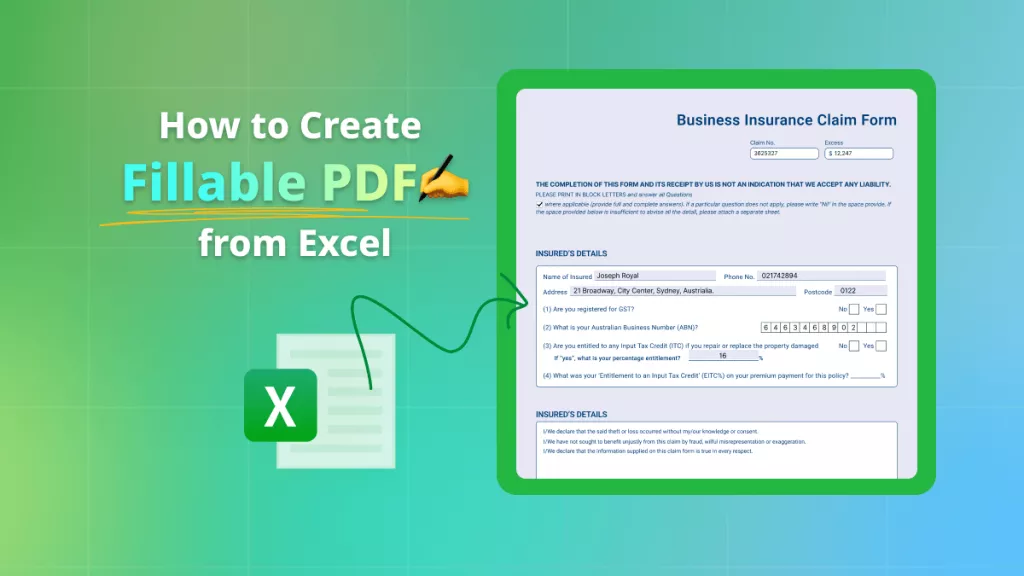






 Lizzy Lozano
Lizzy Lozano 


 Donnie Chavez
Donnie Chavez